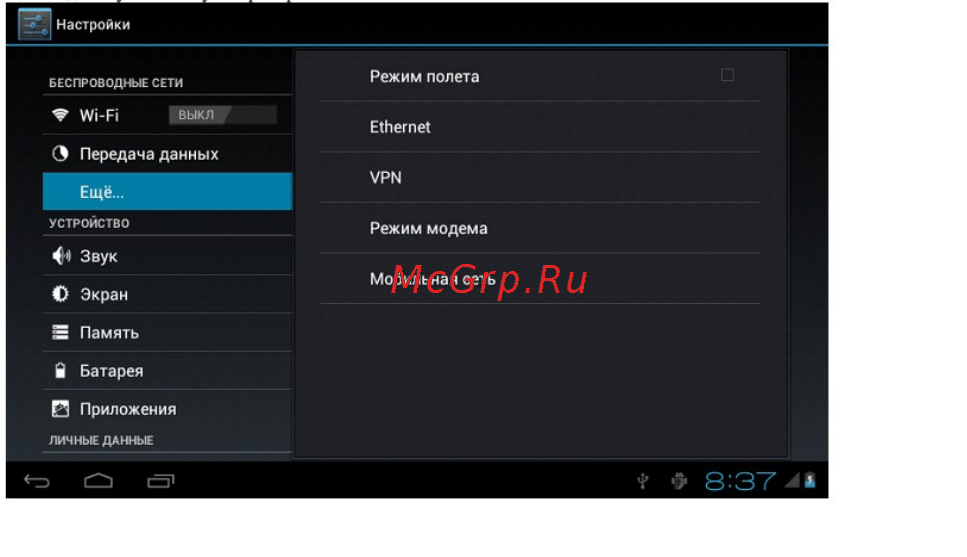Как настроить интернет на гаджете?
В первую очередь нужно обратиться к сотрудникам колл-центра Yota. Но если не хочется утруждать себя разговорами с оператором, можно положиться на свои силы.
Выполняя ручную настройку, необходимо сделать следующие шаги:
В настройках гаджета выбрать настройки для Интернета. В разных операционных системах они находятся под другими названиями, но функции не меняются.
Выбрать пункт под названием «Мобильная сеть» и перейти в раздел APN.
Создать точку доступа и дать ей имя. Эта функция открывается в опциях справа вверху экрана.
Появившаяся форма должна быть заполнена следующим образом: в первой строке нужно ввести название — Yota, а во вторую — internet.yota. Также можно ввести название yota.ru. Такие параметры как сервер, порт, аутентификация и прочие не стоит изменять. После окончания настройки точки доступа необходимо её сохранить
Важно не забыть включить разрешение для передачи данных.
Для настройки интернета на планшете крайне редко используется способ, позволяющий подключить интернет через модем. Метод совсем непопулярный, так как часто возникают определенные трудности в настройке.
Если настройка прошла успешно, вверху экрана телефона должен объявиться значок 3G. Это значит, что Интернет уже подключен.
Если вы приобрели устройство YOTA, нужно провести несколько несложных настроек, чтобы прибор функционировал корректно и не подводил вас в своей работе. Первым делом активируется сим-карта, но происходит это в автоматическом режиме, когда вы включаете сеть. Как правильно сделать настройки Yota для APN на различных устройствах мы и рассмотрим в данном материале.
![]() Достаточно поставить сим-карту в смартфон или планшет, чтобы она заработала, и вы увидите на экране, как происходит передача данных по сети 2G/3G/4G. Лучше подождать чуть-чуть, а потом приступить к работе. Вам нужны пользовательские yota настройки apn, чтобы смартфон или другой мобильный коммуникатор функционировал корректно, а у вас не возникло никаких проблем и перебоев со связью.
Достаточно поставить сим-карту в смартфон или планшет, чтобы она заработала, и вы увидите на экране, как происходит передача данных по сети 2G/3G/4G. Лучше подождать чуть-чуть, а потом приступить к работе. Вам нужны пользовательские yota настройки apn, чтобы смартфон или другой мобильный коммуникатор функционировал корректно, а у вас не возникло никаких проблем и перебоев со связью.
На экране устройства уже высветится название сотовой сети и подпись Yota, означающая, что сим-карта успешно активирована в вашем телефоне. Бывают случаи, когда нужно указать точку доступа APN, для чего нужно осуществить несколько простых команд.
Настройка параметров apn yota для операционной системы Android
Возможные причины, когда не работают автоматические настройки Йота:
- Сим-карта активируется не в том же регионе, где она приобретена.
- Устройство не поддерживает следующие сети: 2G, 3G, 4G, LTE.
- Субъект Федерации находится вне зоны обслуживания провайдера.
- Активирована передача данных через канал связи «Wi-Fi».
- Неверно введена информация для точки доступа.
Рассмотрим, как настроить доступ во всемирную сеть на Андроиде:
- Заходим в меню «Настройки» и выбираем подпункт «Еще».
- Далее находим «Мобильные сети».
- Выбираем «Точка доступа apn» (в телефоне с двумя сим-картами останавливаем выбор на йота);
- Для корректной работы интернета удаляем имеющиеся точки доступа apn и создаем новую нажав на « ».
- Вбиваем параметры: имя «yota»; apn «internet.yota»;
- Убеждаемся, что стоит галочка на настройке «Включить/выключить apn».
- Сохраняем, и начинаем активацию точки доступа.
Если доступ к сети не появился, то нужно перезагрузить смартфон или планшет. Также можно в настройках выбрать пункт «Только 2G сети», поставить напротив него галочку и быстро ее убрать. Тогда телефон автоматически подключится к LTE.
Устройства с ОС Андроид имеют свойство самостоятельно отключаться от точки доступа apn, когда отсутствует покрытие. Шанс такого происшествия ничтожно мал, поскольку в 2016 году мобильная сеть оператора yota доступна практически в любом регионе РФ. Для подключения к интернету следует выключить и снова включить гаджет и повторить процедуру с установкой и снятием галочки, описанную выше.
Владельцы телефонов и планшетов от корпорации «Apple» также могут вручную подключить свои устройства к интернету yota. Схема создания точки доступа аналогична с предыдущим случаем, но все-таки имеет некоторые отличия.
Алгоритм настойки apn yota для IOS:
- Сначала нужно войти в меню «Настройки».
- Выбрать подпункт «Сотовая связь».
- Зайти в «Сотовые данные».
- Поле «apn» заполнить словами internet.yota.
- Остальные поля заполнять не надо.
- В настройках apn поставить галочки напротив двух параметров: default и supl.
- Произвести сохранение настроек.
- Сделать перезагрузку устройства.
Как настроить интернет Ета на Андроид, если что-то не получается?
Самое элементарное, что может быть – авто-настройка интернета. Она идет сразу с симкой и пользователю нужно лишь “распаковать” файлы, которые придут в сообщении. Такое действие не требует особых умений и знаний, по этому с этим справиться абсолютно всякий рядовой пользователь.
Если же данная настройка не предусмотрена на вашем устройстве или тариф не связан с интернетом, то придется вручную выполнять конфигурации.
Ручная настройка интернета на смартфоне.
Вы купили себе смартфон или планшет и Вам нужен интернет? При этом автоматичной настройки не произошло. Для того чтобы помочь и создана эта инструкция. Несколько несложных пунктов и можно пользоваться высококачественным интернетом. Итак:
- Включите смартфон и зайдите в настройки.
- Далее открываем “еще”, а потом находим графу “мобильная связь”.
- Нам необходима новая точка доступа с названием YOTA, вводим это в имя.
- Находим “APN” и вводим ссылку internet.yota.
- В графу “APN TYPE” вводим следующий код: “default,supl”.
- Остальные поля оставьте пустыми, их заполнение не обязательно для последующей работы интернета.
- Нажмите ОК, тем самым сохранив данные.
- Для того, чтобы интернет заработал следует включить и выключить устройство заново.
![]()
Пользователи девайсов, функционирующих на базе ОС Андроид, могут установить интернет от компании Yota, который работает быстро и без помех. Для этого выполняем такие простые действия:
- Переходим в настройки гаджета.
- Выбираем «Беспроводные сети».
- Нажимаем на «Еще».
- Выбираем «Мобильную сеть».
- теперь нужно выбрать «Точку доступа».
- Нажимаем на вкладку «Создать точку доступа».
- В открывшееся поле нужно вписать «internet.yota».
- Остальные поля должны быть пустыми.
Настройка интернета Ета на Андроид включает следующие шаги:
- Зайдите в раздел с Настройками на своем устройстве.
- Выберите вкладку «Дополнительно» (или «Еще») — Мобильная сеть (или Беспроводные сети).
- В пункте «Точки доступа APN» создайте новую или поменяйте прежнюю.
- Строка Имя — «Yota»;
- APN — «internet.yota»;
- Имя пользователя и Пароль оставь пустыми.
- Тип APN — «default,supl».
- Сохранить.
- Перезагрузите телефон.
- Наслаждайтесь доступом в Сеть и виртуальным общением.
Хотя чаще такая неполадка бывает в регионах, где есть трудности с приемом и передачей сигнала вообще.
Настроить и подключить инет на Андроид вам помогут консультанты в любом официальном отделении провайдера (в офисах других поставщиков за эту услугу у вас попросят плату).
![]()
Стоит отметить, что в некоторых ситуациях автоматическая процедура активации «симки» может не произойти. В подобных случаях абонентам необходимо будет самостоятельно настроить интернет Yota на Андроид. К счастью, процедура настройки является достаточно простой, и может быть выполнена менее чем за 1 минуту. Для успешного выполнения конфигурации, необходимо сделать следующее:
- Войдите в главное навигационное меню Android-устройства.
- Перейдите в каталог «Настройки».
- Зайдите в категорию «Еще».
- Выберите подкатегорию «Мобильная сеть».
- Откройте раздел «Точки доступа».
- Нажмите на кнопку для создания новой точки доступа.
- Введите следующие параметры в соответствующие поля:
Default,supl – в «APN TYPE».
Остальные поля оставьте пустыми.
- Сохраните внесенные изменения и выйдите из меню настроек.
Нам осталось рассмотреть информацию о том, каким образом можно настроить точку доступа Wi-Fi на Андроид устройстве, чтобы получить возможность раздавать подключение к интернету через беспроводную сеть со своего гаджета с СИМ-картой Yota.
Отметим, что данная процедура выполняется достаточно просто:
- Зайдите в меню «Настройки».
- Перейдите в раздел »Мобильная сеть».
- Найдите кнопку «Точка доступа Wi-Fi» и нажмите на нее.
- Переведите переключатель «Wi-Fi» во включенное состояние.
- Укажите данные для подключения к точке: её имя и пароль доступа. Данные выбираются пользователем и могут быть любыми.
После произведения таких конфигураций Android-устройство превратится в небольшой модем, который будет раздавать интернет-подключение для других девайсов через Wi-Fi.
![]()
Что насчёт вызовов
Но если сравнивать с операторами из «большой тройки», то тут Yota в плане именно услуг связи всё же уступает. В среднем, количество минут, включённых в пакет обслуживания, меньше, нежели у МТС, Билайна, или материнской компании, которой принадлежит Йота – Мегафона.
Отметим также и тот факт, что намного больше подойдёт интернет Йота тем, кто пользуется преимущественно ноутбуком, часто находится в разъездах и нуждается в выходе в сеть в любом месте
Если же нужен выход для стационарного компьютера, то стоит обратить внимание на других провайдеров. У того же «Ростелекома» и «Зелёной точки» подключение Wi-Fi в квартиру обойдётся дешевле, а сигнал будет работать стабильнее
Отметим, что, если просмотреть карту покрытия на официальном сайте оператора, то 2G и 3G покрытие есть практически во всех населённых уголках страны. Поэтому с голосовой связью проблем быть не должно. А вот с 4G сложнее – она доступна преимущественно в крупных городах страны.
Небольшой ликбез! При подключении тарифа с той или иной скоростью нужно делать поправку на работоспособность собственного устройства. В теории, интернет от Yota способен «разогнаться» до 300 Мбит/сек. Именно этот показатель доступен в участках сети LTE-Advanced Cat.6, распространяемых в России ещё с 2014 года.
Нюанс в том, что развить столь большие показатели под силу далеко не всем планшетным компьютерам и смартфоном. К примеру, большинство устройств 3-4-летней давности, поддерживающие 4G соединение, могут разогнать передачу получаемых данных до 65-70 Мбит/сек., а исходящая информация передаётся со скоростью до 30 Мбит/сек.
Этой скорости будет достаточно, чтобы, скажем, загрузить любой файл весом 1 Гб за несколько минут и около 30 Гб – за час (что, в сравнении, больше, чем фильм в Full HD разрешении, длительностью более 2 часов). Обновлять те же игры и приложения можно за пару минут, не дожидаясь Wi-Fi соединения.
В этом плане тарифный план Yota нужно подбирать с умом. Безлимит доступен по умолчанию: вопрос в передаче данных. Скорости должно хватать ровно для тех целей, для которых и подключается интернет.
Та же покупка модема и подключения к сети на год вперёд обойдётся дешевле, чем подведение стационарного Wi-Fi на дом. Обычно, помесячная стоимость у МТС, Билайна и Ростелекома на данный тип услуг начинается от 500 рублей.
Отметим и удобство подключения интернета у Yota. Мало того что практически все действия (заказ модема, Сим-карты и выбор тарифа) проводятся в онлайн-режиме, а доставка осуществляется на дом – в случае необходимости сменить план обслуживания можно в несколько кликов, не заучивая комбинации цифр.
https://www.youtube.com/watch?v=tNw422qqaCU
В итоге Yota сейчас является одним из лучших провайдеров. Компания старается привлечь клиентов не множеством различных тарифов (с порой спорными и ненужными опциями), а возможностью свободного контроля обслуживания. На выбор пользователям даётся небольшое число планов, но широкие возможности оптимизации при рациональном использовании позволяют сэкономить значительные суммы.
Как обратиться в службу техподдержки мобильного оператора Йота
В случае, когда автоматическая регистрация в сети не произошла, а указанные выше приемы не принесли ожидаемого эффекта, следует обратиться к службе технической поддержки. Для связи со специалистами существует несколько способов:
- Позвонить на горячую линию по телефону 8-800-550-00-07 (для абонентов звонок бесплатный).
- Задать свой вопрос в онлайн-чате на официальном сайте оператора.
- Лично посетить офис оператора (либо партнера). Адрес ближайшего отделения вы сможете посмотреть на карте, размещенной на официальном сайте. При личном посещении требуется взять с собой сим-карту и паспорт.